영문 설명은 여기로
https://gumisflatland.tistory.com/436

구의 겉넓이 공식 기억하는 사람.. 손들어!!!

.
.
.
.
.
.
.
.
.
.
.
.
.
구의 겉넓이는 대원의 넓이의 네 배이다.


반지름이 r인 구의 대원의 넓이는 '파이알제곱'

이것의 네 배가 구의 겉넓이이다. '사파이알제곱'

그런데 대원의 넓이에 곱해지는 숫자가 4라는게 시간이 지나면 잘 기억나지 않는다.
나만 그런 것인가?

그래서 만들어봤다.
첫번째 입체, [원기둥의 옆면과 구면]
구의 겉넓이는
원기둥의 옆면(직사각형)의 넓이와 같다.
두 입체의 관계를
3D 프린터로 만들어 보았다.
구와 반지름이 같은 원을 밑면으로 하는 원기둥이 구를 둘러싼 듯한 모양이다.


원기둥의 표면을 무수히 많은 사각형으로 쪼개고,
구면에도 이들 사각형에 대응하는 사각형을 만들 수 있다.
그럼 어찌어찌 해서 이 구면의 조각난 사각형과 원기둥 옆면의 조각난 사각형들의 넓이가 같다는 것을 보일 수 있고,
이것을 확장해서 구면의 겉넓이와 원기둥 옆면의 겉넓이가 같음을 보일 수 있다.
( 보였다치고)
그럼 원기둥 옆면인 직사각형은 높이가 반지름인 네 개의 직각삼각형으로 쪼갤 수 있게 된다.
당연히 이 직각 삼각형의 밑변의 길이는 원주이다.
이 직각 삼각형의 이름을 '직삼이'라고 정하겠다.
그럼 이 직삼이는 높이가 같은 무수히 많은 삼각형들로 쪼갤 수 있고,
이러한 삼각형이 무한히 모이면 삼각형의 꼭짓점들을 한점에 모아 원을 만들 수 있다.


결론,
직삼이의 넓이가 원의 넓이이다.
원 네 개의 넓이는 구의 표면적이다.
지금까지는 적분의 아이디어를 이용한 증명이고 이것에 대해 느낌적으로 간단히 설명했다.
이제 수학적 연결성이 보이거나 말거나
더 직관적인 입체를 살펴보자.
두번째 입체, [구랑 원 네개 모아 만든 합성 디자인]
이제 원 네 개를 구에 대칭적으로 잘 배치해 보겠다.
구의 표면적의 넓이 공식의 아름다움은
같은 반지름을 갖는 원 네개의 넓이와 같다는 데 있다.
그냥 이 사실을 감상하기 위한 다음 삼차원 오브제를 감상하기 바란다.
원 네개가 구에 대칭적으로 잘 배치 되어 있다.
아름답지?

이번에는 같은 겉넓이를 갖는 정사면체를 만들어 보았다.
겉넓이가 같은 두 입체의 합성.
왜 만들었냐고?
이쁠것 같아서
세번째 입체, [정사면체랑 구랑 합성하기]
'정-4면체'랑 연결해보기.

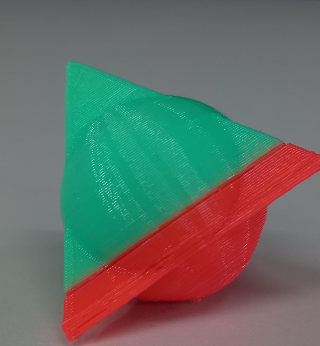




겉넓이가 같은
정사면체와 구의 합성 입체 만드는 과정
이제 만드는 과정 소개 하겠다...
내 주변 축구공 하나를 골랐어.
1) 일단 주어진 공의 지름이 20cm 라고 가정하고 스프레드 쉬트를 이용해 계산을 하였다.
지름만 입력값으로 주고, 다른 값들을 자동 계산 되도록 해 놓으면 내 주변의 어떤 구형 물체를 가지고도 연결 활동을 할 수있다.
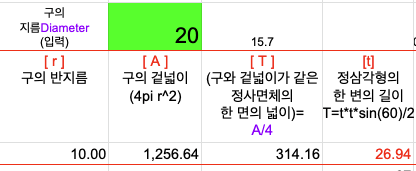
내가 작도할 구의 반지름은 10cm 이고,
정사면체의 한 변의 길이는 26.94이다.
2) 이제 지오지브라로 그린다.
https://www.geogebra.org/classic/fvmshcmq
2-1) 먼저 한 변의 길이가 26.94인 정사면체를 작도하고
2-2) 정사면체의 무게중심을 작도하고
2-3) 이 무게중심을 중심으로 하고 반지름이 10인 구를 작도한다.
2-4) 그 다음 원하는 색과 투명도를 주어서 꾸민다. 지저분한 선과 점 등은 숨긴다.
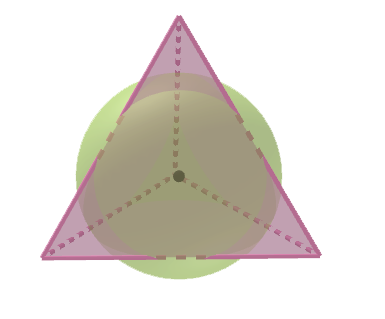
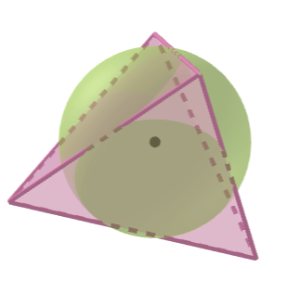
2-5) 이제 이것을 stl 파일로 다운로드 한다.
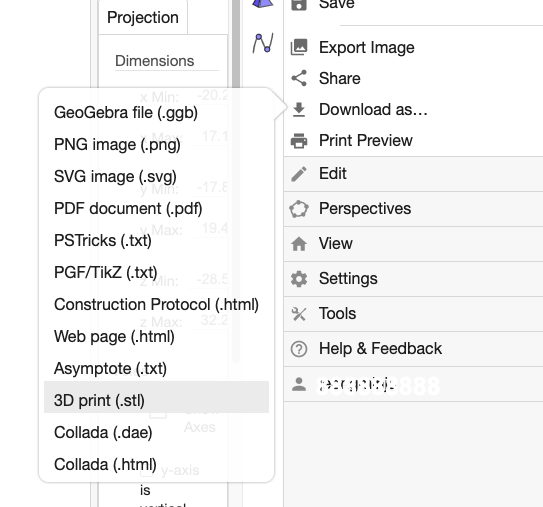
이때 두께나 기타 크기 등의 설정도 함께 한다. 나는 1mm 로 두께 설정함.
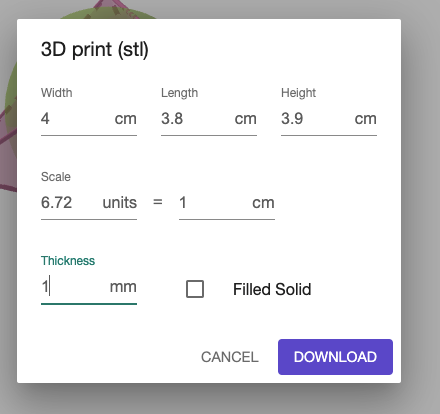
3) 3D 프린터기 편집 소프트웨어로 파일 옮겨서 마무리 작업을 한다.
나는 ultimaker.com에서 소프트웨어를 다운 받았다.
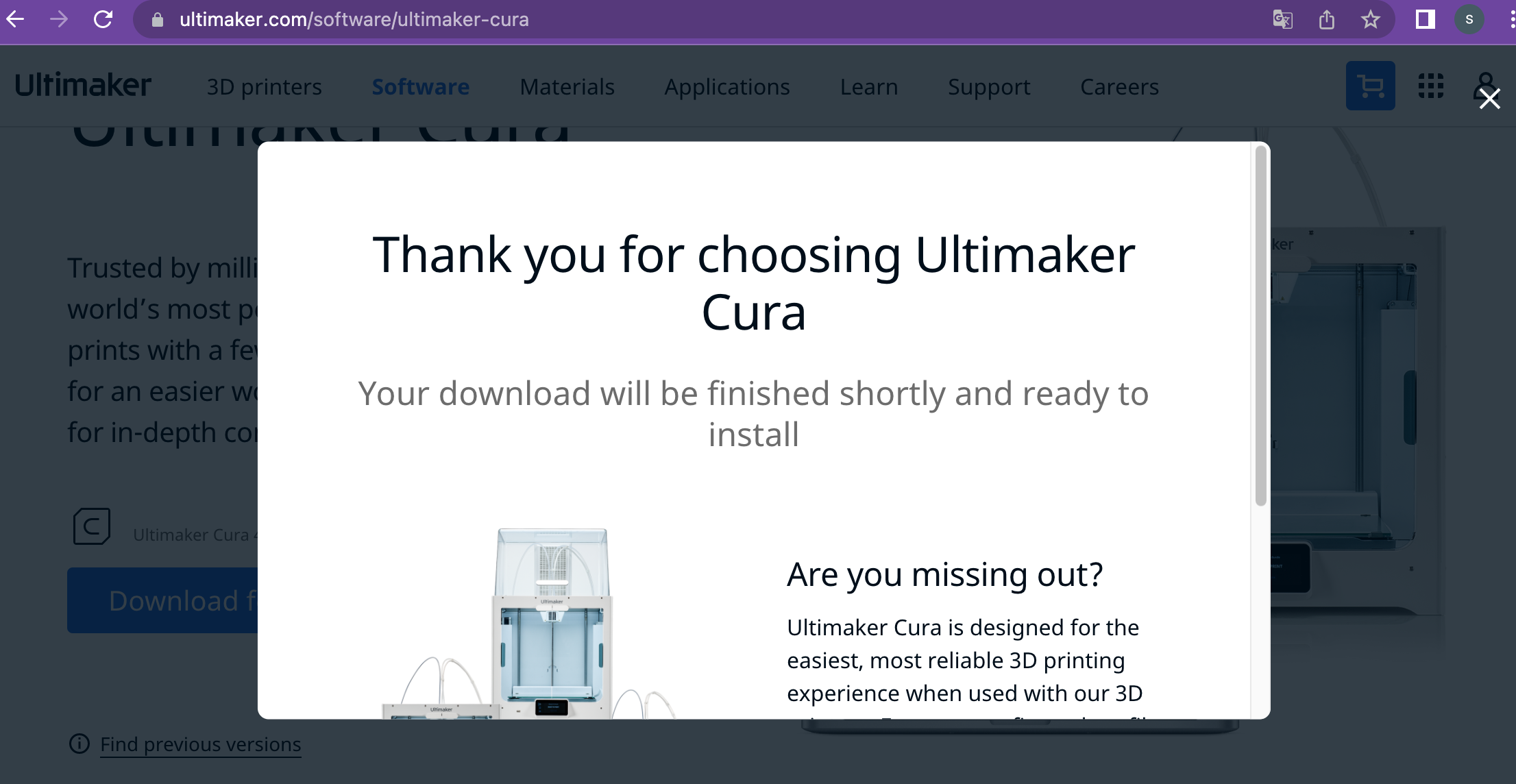

내가 사용하고 있는 프린터기는 Prusa i3 Mk3 모델... 이걸로 설정하고...
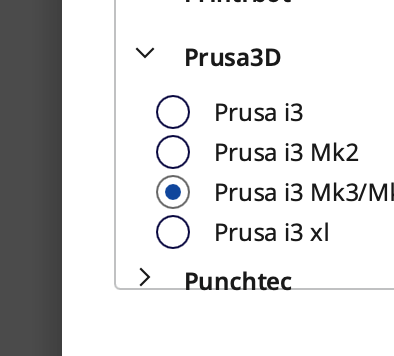
이제 끝.
내 stl 파일 열고, 세부설정 원하는데로 해준다.
도형의 내부를 채우는 정도는 10으로 했다.
주의!!!
입체의 모양이 불균형해서 혼자 안정적으로 설 수 없는 모양이므로 반드시 Support 체크를 한다.
그리고 여기에 접착면도 그냥 선택하였다.
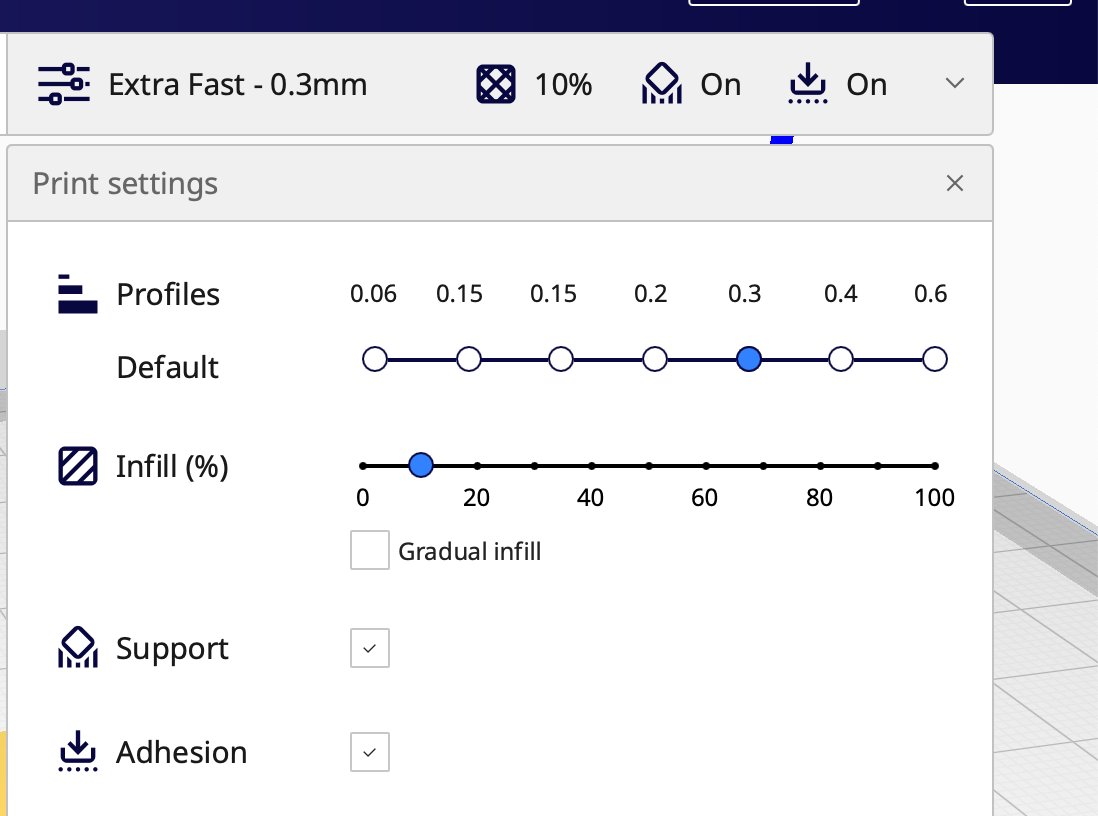
4) 최종 편집된 파일을 저장하고 이제 3D 프린터기로 옮겨 출력한다.
다음은 출력과정이 포함된 영상
https://www.youtube.com/watch?v=GNNzKOkgdsE&feature=youtu.be
음~~ 이쁘네...
'알음다운 > 수악(數樂)' 카테고리의 다른 글
| 정이십면체 잘라서 축구공 다면체 만들기[지오지브라] (0) | 2022.04.18 |
|---|---|
| 지오지브라로 축구공 다면체 만들기 (0) | 2022.04.18 |
| 측정의 접두어 시스템 정리 (0) | 2022.04.04 |
| 1리터는 몇 cc? (0) | 2022.03.28 |
| 문제 만들기 (0) | 2017.02.24 |